
schopen2 extrahovat 9.0 je nová verze tohoto zajímavého aplikace napříč platformami který je k dispozici pro Mac OS X, Windows, Linux a je také k dispozici v mobilní verzi na Google Play pro Android. Umožňuje převod dalších formátů souborů do PDF a má také nástroje pro vytváření dokumentů v tomto formátu. Přestože nejde o open source, jedná se o zajímavé řešení, které se vyvíjí již více než 10 let.
Able2extract PDF Converter v9.0 je produkt vytvořil kanadská společnost Investintech se sídlem v Torontu. Společnost speciálně věnovaná proprietárním řešením PDF, a to jak pro vývojáře a servery, tak pro koncové uživatele. Jeho filozofií je vytvářet efektivní, produktivní, profesionální a snadno použitelný software.
S Able2extract 9 si můžete užít svůj nářadí pro:
- Převod mezi různými formáty na PDF, oba nativní pro Microsoft Office, jako OpenDocuments kancelářských sad, jako je LibreOffice nebo OpenOffice. Kromě dalších souborů Autodesk AutoCAD, HTML, obrázků atd.
- Úpravy souborů PDF (mazat položky, měnit velikost, přesouvat, měnit měřítko, otáčet, upravovat, měnit předvolby zobrazení atd.).
- Vytvářejte profesionální soubory PDF a zahrnují ochranu proti tisku a heslo.
- Přizpůsobte převod PDF na Excel sloučit řádky nebo sloupce, přidat nebo rozdělit tabulky atd.
Instalace Able2Extract na Ubuntu:
Z jeho oficiálních webových stránek si můžete stáhnout zkušební verzi svých produktů pro Fedoru 20 nebo vyšší (RPM) a pro Ubuntu 13.10 nebo vyšší (DEB) ve 32bitové verzi. Plnou licenci k produktu lze samozřejmě zakoupit za 99.95 USD. Ať tak či onak, verze Able2extract PDF Converter v9.0 pro Linux Potřebujete alespoň 512 MB RAM, 200 MB volného místa na pevném disku a monitor s rozlišením nejméně 1366 × 768 px.
L kroky pro instalaci Jsou následující:
- Stahujeme balíček DEB z oficiálního webu Investintech a uložíme jej do libovolného adresáře.
- Nyní můžeme použít "sudo dpkg -i InstallAble2Extract.deb" a vyhledat nás z adresáře, kde byl balíček stažen. Další možností je použít Gdebi pro nainstalujte balíček graficky nebo dokonce použijte softwarové centrum Ubuntu. Pokud se rozhodnete pro tuto poslední možnost, dvakrát klikněte na balíček a zobrazí se softwarové centrum.
- Požádá vás o zadání Kořenové heslo za účelem získání správných oprávnění k instalaci.
- Pak instalace začíná a po čekací době je program plně nainstalován.
- Pokud půjdeme na Ubuntu Dash a hledáme Able2Extract, ikona se objeví, aby ji bylo možné otevřít poprvé. Když ji otevřete, můžete ji ponechat připnutou ke spouštěči, pokud si přejete (klikněte na ikonu spouštěče, která se zobrazí, a vyberte Ponechat ve spouštěči).
- První věc, kterou uvidíte, když ji otevřete poprvé, je licenční podmínky které musíte přijmout, abyste jej mohli používat.
- Nyní máme možnost pokračovat ve zkušební verzi a zdarma, koupit licenci nebo pokud již jeden máte Aktivujte software. Musíte zvolit příslušnou možnost ve vašem případě ...
- Pokud se rozhodnete koupit licence nebo již nějakou máte, nyní ji musíte zadat a pokračovat.
- Konečně můžete poprvé vidět jednoduché Rozhraní Able2Extract začít s ní pracovat.
Doufám, že vám to pomohlo a budete si užívat tohoto softwaru. Můžete opustit svůj komentáře s otázkami nebo pochybnostmi.
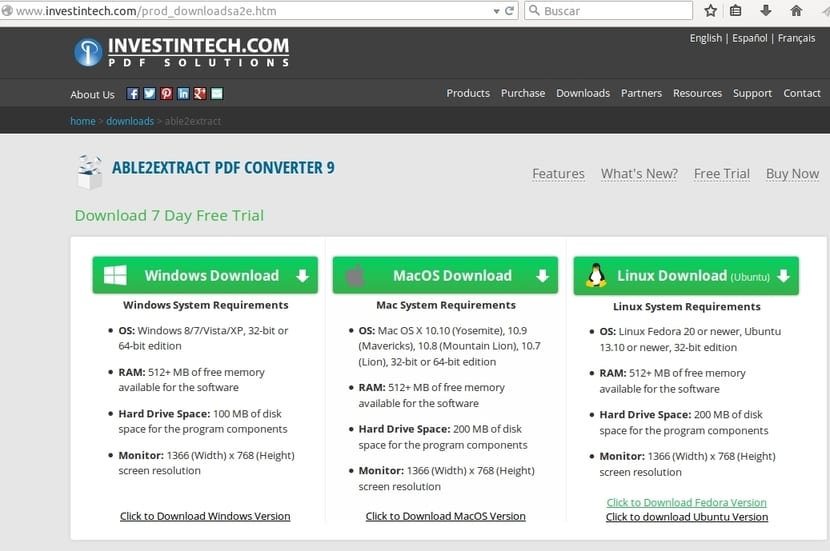
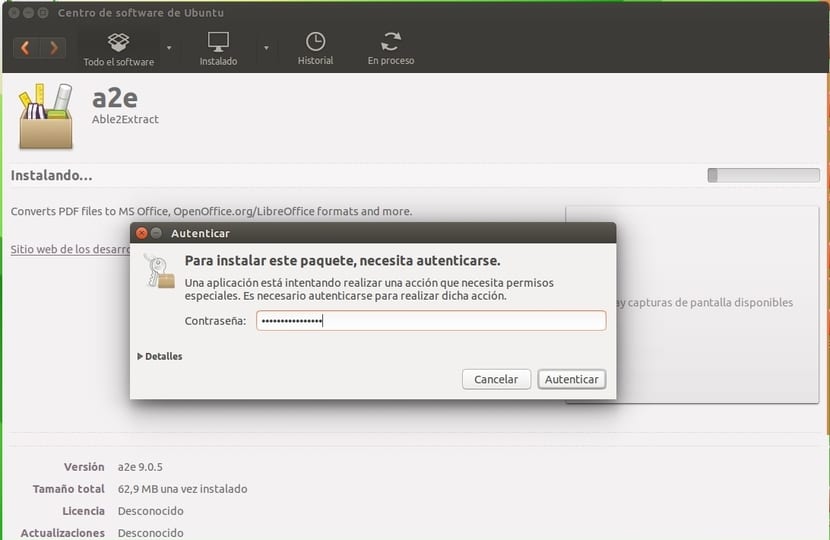
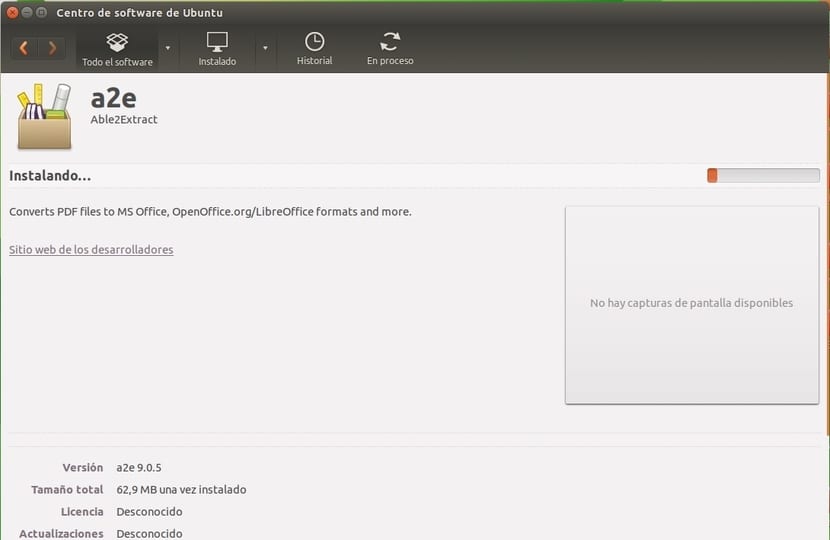
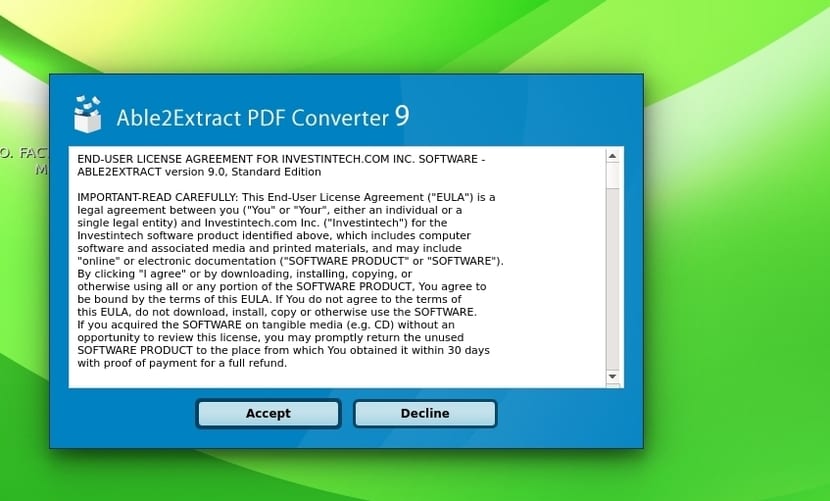
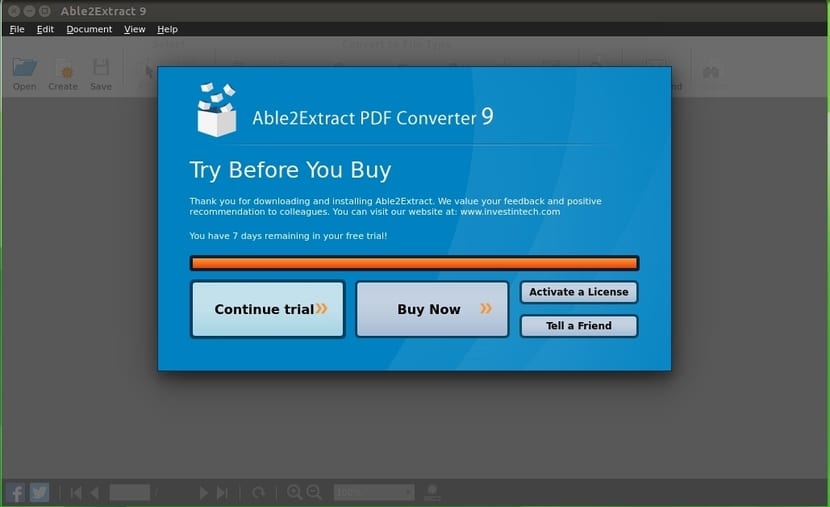
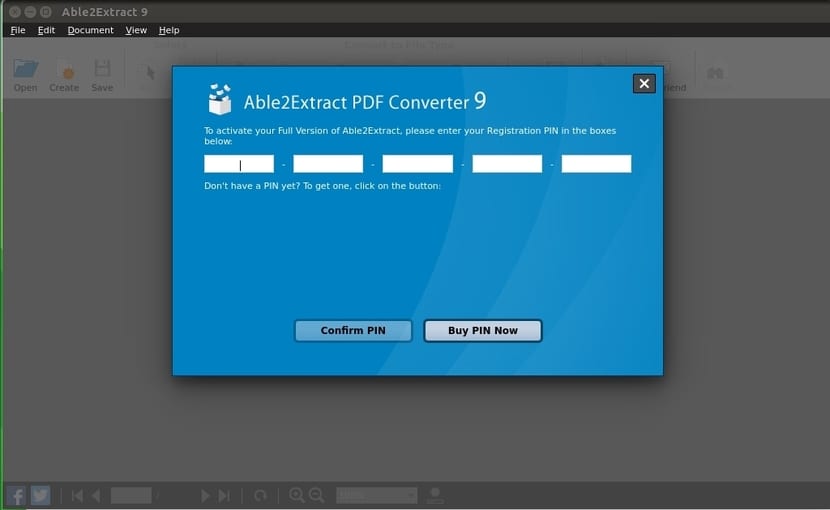
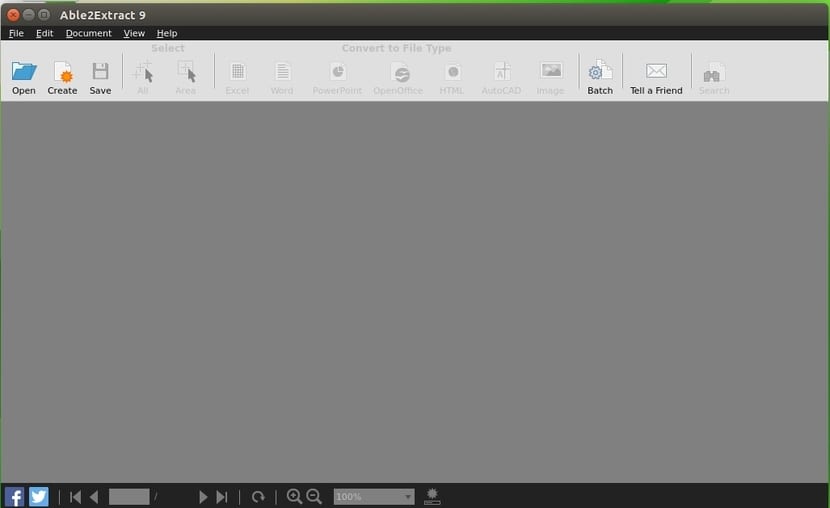
Kdokoli jiný pro převod PDF do formátu Word nebo Excel v systému Linux?